Google Voice for Business: Preise, Vor- und Nachteile, Hauptfunktionen
Veröffentlicht: 2022-07-25Herkömmliche Telefonsysteme sind einfach mit zu viel Aufwand verbunden: Kabelsalat, Installation der Telefonbuchse, schlechte Audioqualität, Hardware-Upgrades … die Liste lässt sich fortsetzen.
Es ist leicht zu verstehen, warum so viele Unternehmen auf VoIP umsteigen, aber es kann schwieriger sein, einen Anbieter zu finden, der Benutzerfreundlichkeit mit Erschwinglichkeit kombiniert.
Google Voice for Business bietet die perfekte Lösung, die Skalierbarkeit, Intuitivität und niedrige Preise kombiniert – es gibt sogar einen kostenlosen Tarif.
Lesen Sie weiter, um mehr über Google Voice for Business-Preise und -Pläne, Funktionen, Einrichtung, Einschränkungen, Alternativen und mehr zu erfahren.
Springe zu ↓
- Was ist Google Voice?
- Wie funktioniert Google Voice?
- Preise und Tarife für Google Voice for Business
- Hauptfunktionen von Google Voice for Business
- Vor- und Nachteile der Verwendung von Google Voice for Business
- Google Voice for Business-Einschränkungen
- So richten Sie Google Voice für Unternehmen ein
- Alternativen zu Google Voice for Business
- Google Voice bringt Ihr Team zusammen
- Häufig gestellte Fragen zu Google Voice for Business
Was ist Google Voice?
Google Voice ist eine Cloud-VoIP-Plattform, die unbegrenzte Sprachanrufe in den USA und Kanada, virtuelle Telefonnummern, SMS-Textnachrichten, Voicemail und andere geschäftliche Telefoniefunktionen bietet.
Es ist über Desktop-Computer, Mobilgeräte, kompatible VoIP-Tischtelefone und Webbrowser (Chrome, Firefox, Microsoft Edge, Safari) zugänglich.
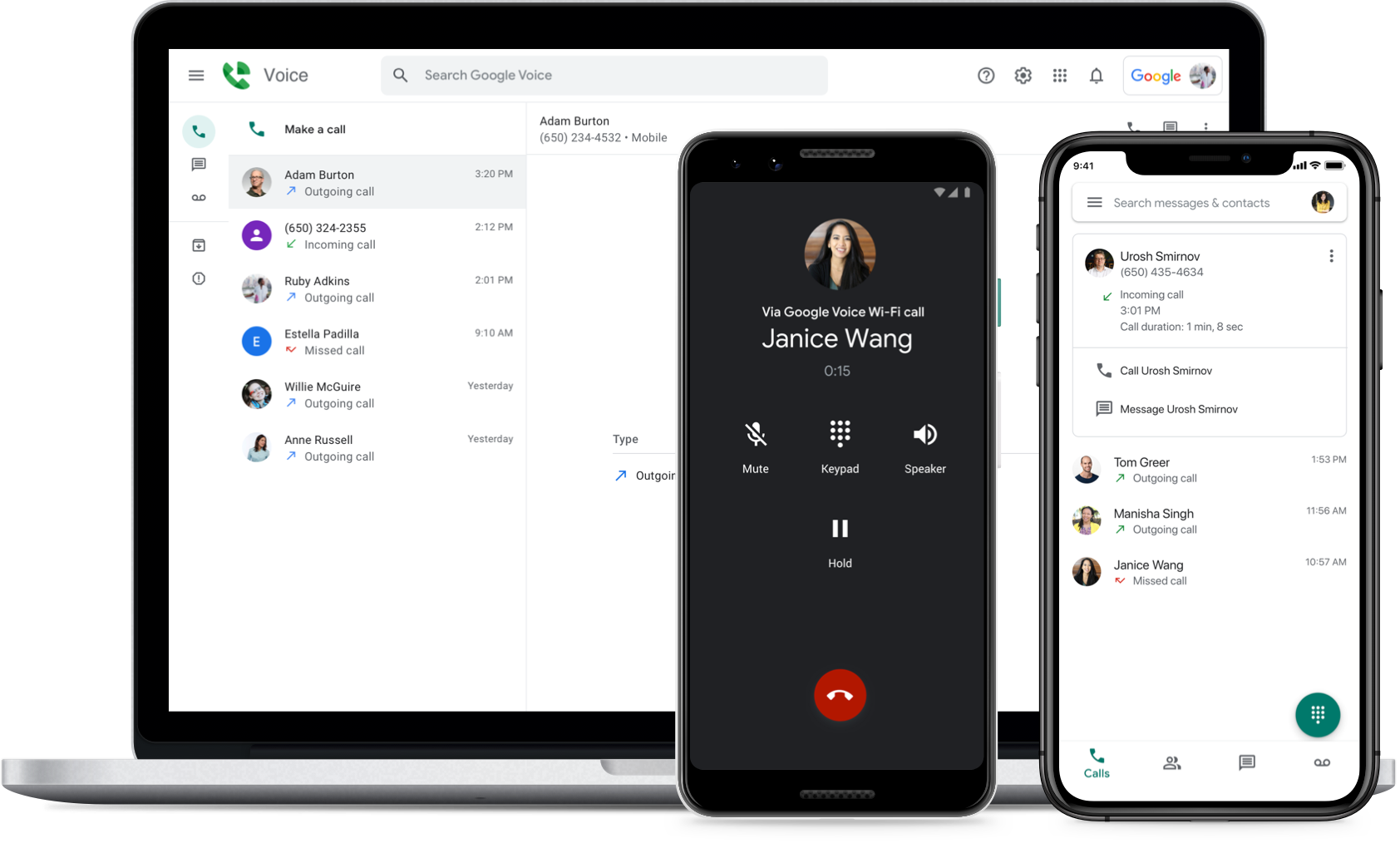
In der Vergangenheit wurde Google Voice überwiegend als eigenständiges Tool angesehen, das eine schnelle Möglichkeit bietet, eine zweite Telefonnummer zu erhalten. Obwohl Google Voice heute immer noch am besten für Unternehmen geeignet ist, die grundlegendere virtuelle Telefonfunktionen benötigen, wird es als Add-on-Funktion von Google Workspace (ehemals G Suite) vermarktet.
Obwohl sie eigenständig verwendet werden kann, ist diese VoIP-Lösung so konzipiert, dass sie zusammen mit beliebten Google-Geschäftsanwendungen wie Google Meet, Google Calendar und Gmail funktioniert.
Wie funktioniert Google Voice?
Die VoIP-Telefonie von Google Voice nutzt Internet-Breitband zum Tätigen/Annehmen von Telefonanrufen anstelle einer herkömmlichen Festnetzverbindung.
VoIP-Anrufe (Voice over Internet Protocol) mit Google Voice bieten Agenten mehr Mobilität und Flexibilität und helfen Unternehmen, ihre monatlichen Kommunikationskosten zu senken. Auf Google Voice kann überall mit Internetzugang zugegriffen werden.
Google Voice for Business, insbesondere wenn es innerhalb von Google Workspace verwendet wird, ermöglicht es Vertriebs- und Kundendienstmitarbeitern, dank einer Reihe verfügbarer Funktionen einen besseren Kundensupport zu bieten. Anrufe und Texte können über WLAN oder mobile Daten verwaltet werden.
Preise und Tarife für Google Voice for Business
Sowohl mittelständische als auch kleine Unternehmen können Google Voice als kostenpflichtiges Add-on zu Google Workspace nutzen. Um Google Voice zu verwenden, müssen Sie zuerst Google Workspace haben, das eine kostenlose Testversion anbietet – Google Voice selbst jedoch nicht.
Google Voice for Business bietet drei Abonnements für geschäftliche Telefonsysteme zu einem monatlichen Preis von 10, 20 und 30 US-Dollar pro Nutzer an.
Jeder Google Voice-Plan umfasst:
- Inländische geschäftliche Telefonnummern für bis zu 10 Benutzer
- Nummernportierung
- Unbegrenztes Telefonieren und unbegrenztes SMS-Versenden innerhalb der USA
- MMS-Nachrichten (unter 2 MB/Nachricht) und Gruppen-SMS für bis zu 8 Benutzer
- Kompatibilität mit Google Fi und Google Meet (Videoanrufe).
- Voicemail, Begrüßungen, Transkription von Voicemail-Nachrichten
- Anrufweiterleitung
- Mobile Android- und iOS-Apps
- Bitte nicht stören
- Gleichzeitiges Klingeln bei verknüpften Nummern
- Synchronisierung mit Google-Kontakten und Google-Kalender
- Leiten Sie Anrufe nach festgelegten Geschäftszeiten automatisch an Voicemails weiter
- Echtzeit-Push-Benachrichtigungen für Anrufe, Texte, Voicemails
- Nummernblockierung und Spamfilterung
- 24/7-Support
- Grundlegende Anruf- und Textprotokolle
- Service Level Agreement (SLA)-Garantie
In der folgenden Tabelle haben wir wichtige Informationen zusammengestellt, um die Unterschiede zwischen den drei Google Voice for Business-Preisplänen hervorzuheben:
| Feature | Anlasser | Standard | Premier |
| Kosten | $10 monatlich pro Benutzer | $20 monatlich pro Benutzer | $30 monatlich pro Benutzer |
| Anzahl der Nutzer | Bis zu 10 | Unbegrenzt | Unbegrenzt |
| Inländische Standorte | Bis zu 10 | Unbegrenzt | Unbegrenzt |
| Internationale Standorte | X | X | Unbegrenzt |
| Automatische Telefonzentrale auf mehreren Ebenen | ✓ | ✓ | |
| Kompatibilität mit Festnetztelefonen | ✓ | ✓ | |
| eDiscovery für Anrufe, Textnachrichten und Voicemail | ✓ | ✓ | |
| Ringgruppen | ✓ | ✓ | |
| Sprachaktivität nach BigQuery exportieren | ✓ |
Hauptfunktionen von Google Voice for Business
Im Folgenden haben wir einige der wichtigsten Funktionen von Google Voice für Unternehmen beschrieben.
Ringgruppen
Mit Anrufgruppen können Administratoren Gruppen mit mehreren Benutzern in Ihrem Unternehmen erstellen, die dieselbe Google Voice-Nummer zum Annehmen von Anrufen verwenden.
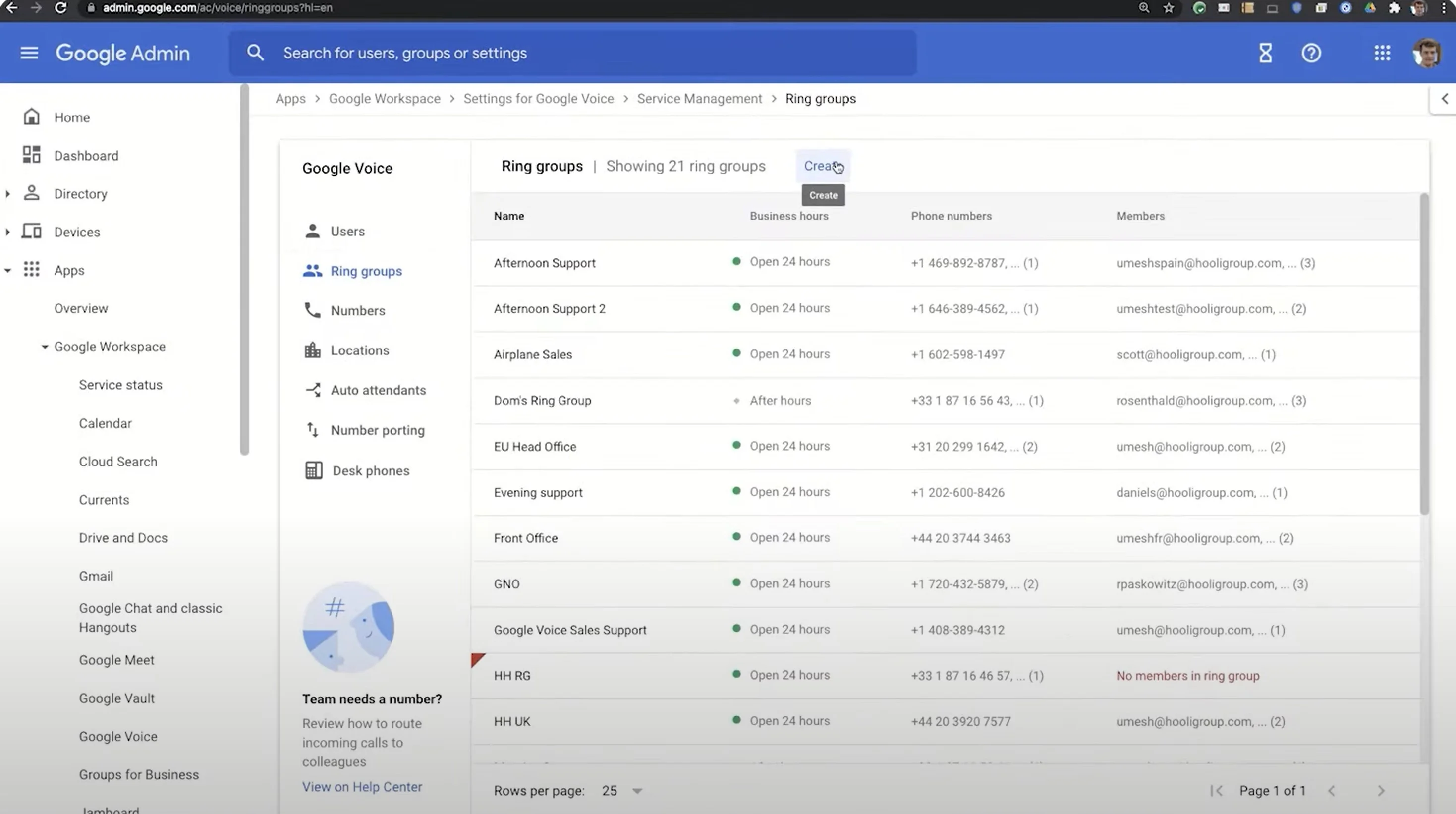
Besonders nützlich für Vertriebs- und Kundendienstteams, ermöglichen Anrufgruppen Administratoren, Anrufe je nach Verfügbarkeit oder voreingestellter Prioritätsreihenfolge auf qualifizierte Benutzer aufzuteilen. Dies führt zu einer geringeren Arbeitsbelastung der Agenten und einer schnelleren Reaktion auf Anrufe, was Kunden hilft, Probleme schneller zu lösen und die Lösung des ersten Anrufs zu beschleunigen.
Eine Vertriebs- oder Kundenservice-Rufgruppe kann die Hauptkundenrufnummer des Unternehmens verwenden, sodass bei ausgehenden Anrufen die Firmennummer auf der Anrufer-ID des Kunden angezeigt wird.
Ringgruppen: Administratorperspektive
Administratoren können viele Aspekte von Rufgruppen anpassen, z. B.:
- Gleichzeitige, zufällige oder benutzerdefinierte Anrufreihenfolge: Wenn ein eingehender Anruf die Rufgruppe erreicht, wählen Sie aus, ob Agenten je nach Verfügbarkeit einzeln, zufällig, in einer benutzerdefinierten Reihenfolge oder alle Agenten gleichzeitig angerufen werden sollen bis einer antwortet.
Ein Drag-and-Drop-Menü erleichtert das Anpassen der Anrufreihenfolge.
- Ausgehende und Anrufer-ID-Einstellungen: Wählen Sie aus, welche Agenten ausgehende VoIP-Anrufe über die Nummer der Anrufgruppe tätigen können und welche dieser Benutzer die Nummer der Anrufgruppe als Anrufer-ID haben
- Unbeantwortete Anrufe: Passen Sie an, wie auf unbeantwortete Anrufe reagiert werden soll (fortgesetztes Klingeln, vorab aufgezeichnete Nachricht und Trennen, Anrufer an eine andere Nummer/Anrufgruppe/automatische Telefonzentrale/Voicemailbox weiterleiten)
- Geschäftszeiten der Anrufgruppe: Passen Sie die aktiven Anrufannahmezeiten einer Anrufgruppe oder die verfügbaren Zeiten einzelner Agenten an
Ringgruppen: Agentenperspektive
Aus Agentensicht ist die Navigation und der Zugriff auf eingehende Rufgruppenanrufe einfach.
Agenten erhalten beim Hinzufügen zur Anrufgruppe eine automatische Benachrichtigungs-E-Mail mit Informationen zur Anrufgruppe. An diesem Punkt wird ihr Google-Konto automatisch mit den Anrufen der Gruppe verbunden, und der Agent muss sich nicht manuell anmelden.
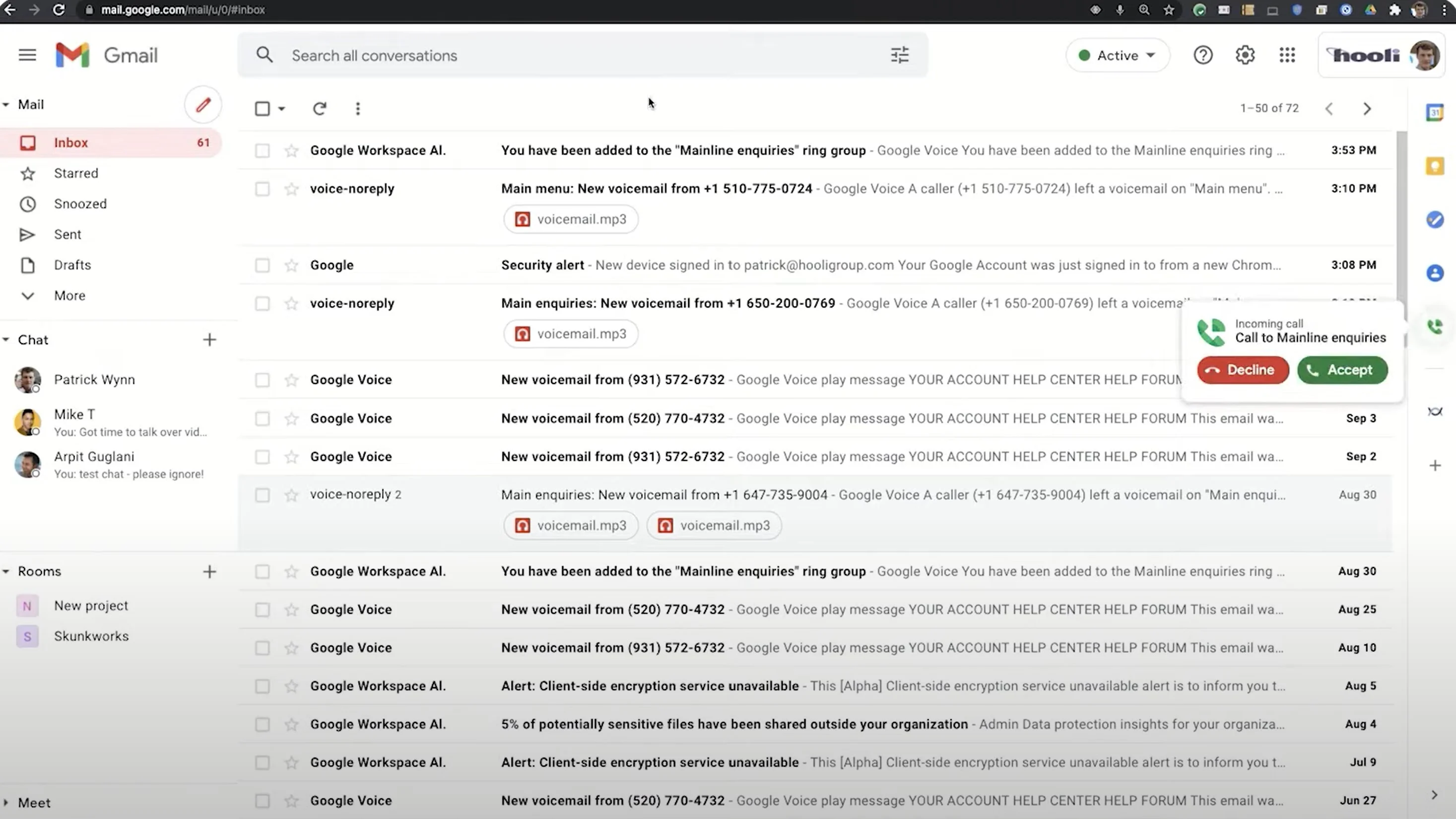
Alle eingehenden Anrufe lösen ein Popup-Fenster auf dem Bildschirm des Agenten aus, mit eingehender Anrufer-ID und Ein-Klick-Schaltflächen zum Annehmen und Ablehnen, die einen Agenten nahtlos mit dem Anrufer verbinden. Agenten können Anrufe entgegennehmen oder ablehnen, ohne ein Fenster zu wechseln oder ihre anderen Aufgaben zu unterbrechen.
Wenn die Anrufgruppe den Anruf nicht entgegennimmt, z. B. außerhalb der Arbeitszeit, und ihn an Voicemail weiterleitet, erhalten Agenten automatisch eine E-Mail mit der Voicemail-Aufzeichnung und Texttranskription.
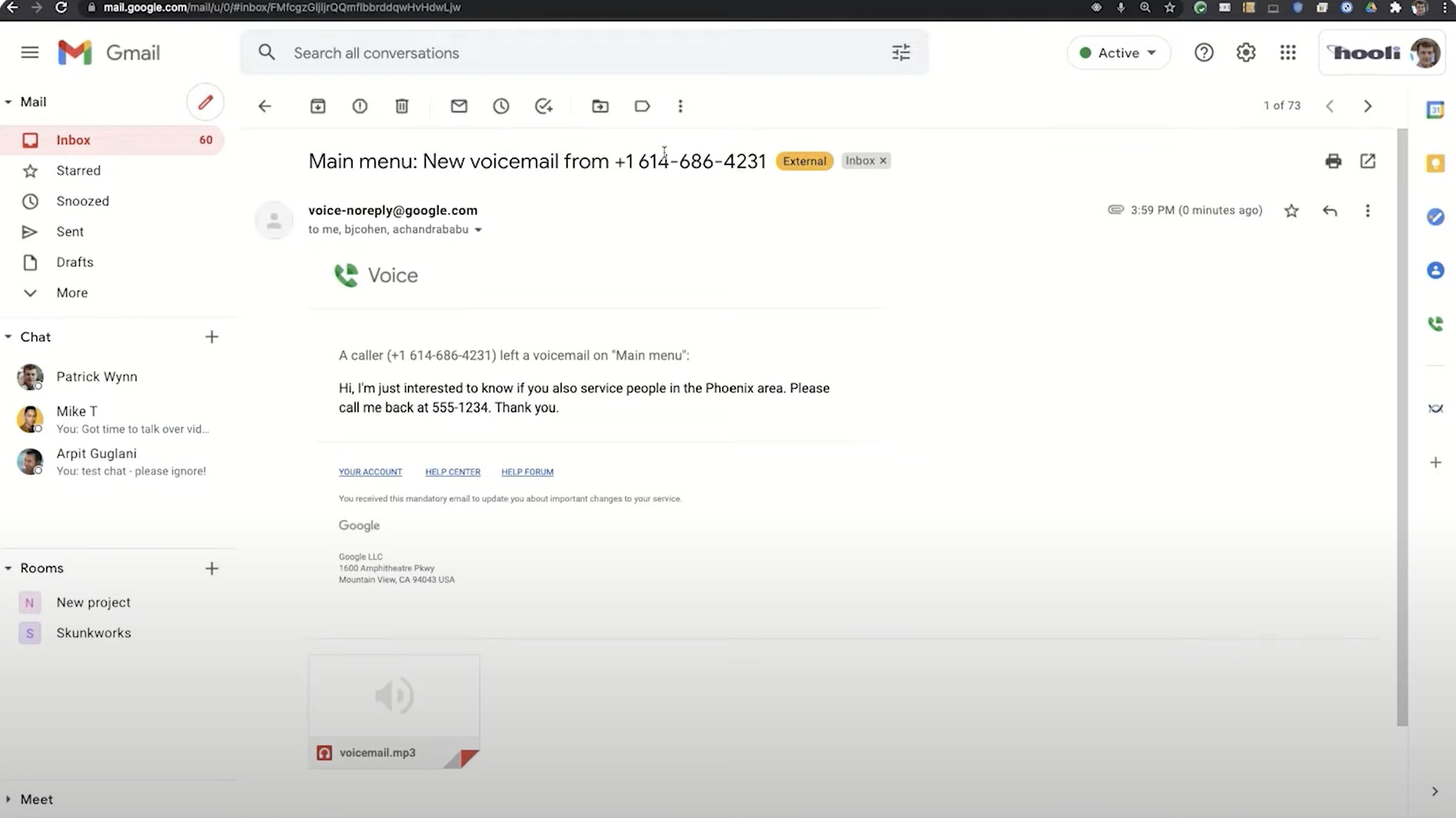
Anrufgruppen geben Administratoren eine große Kontrolle darüber, wie sie eingehende Anrufe bearbeiten und Kunden schneller mit Agenten verbinden, um das Kundenerlebnis zu verbessern.
Automatischer Teilnehmer
Mit der automatischen Telefonzentrale von Google Voice for Business, die in den Standard- und Premier-Google Voice-Plänen enthalten ist, können Administratoren das Anrufmenü anpassen, mit dem jeder, der Ihr Unternehmen anruft, interagiert.
Um Kunden zu begrüßen und ihnen zu helfen, die richtige Abteilung/den richtigen Agenten zu finden, kann eine vorab aufgezeichnete Navigationsmenüansage lauten:
Vielen Dank für Ihren Anruf bei PA Tile Co., wo wir den Fliesenboden bauen, von dem Sie immer geträumt haben. Für den Kundendienst drücken Sie die 1. Für die Rechnungsstellung drücken Sie die 2. Für den Vertrieb drücken Sie die 3. Um einen abgeschlossenen oder aktuellen Auftrag zu besprechen, drücken Sie die 4. Um mit einem Mitarbeiter zu sprechen, drücken Sie die 5.
Benutzer können beliebig viele automatische Assistenten erstellen, solange jedem eine eigene Google Voice-Nummer zugewiesen wird.
Passen Sie die folgenden Komponenten Ihrer automatischen Telefonzentrale an:
- Name
- Beschreibung
- Google Voice-Nummer
- Willkommensnachricht
- Besondere Ankündigungen (Kunden können nicht überspringen)
- Sprache und Akzent
- Anweisungen und Nummerierung des Kundenmenüs
- Routing, Untermenüs und
- Nächste Schritte, nachdem der Kunde das Menü gehört hat
- Fehlerbehandlung
- Öffnungszeiten und Kundenoptionen außerhalb der Geschäftszeiten
Benutzer haben zwei Eingabemöglichkeiten, um Menüs für die automatische Telefonzentrale in Google Voice for Business zu erstellen:
- Text-to-Speech: Geben Sie die Nachricht der automatischen Telefonzentrale ein, wählen Sie aus einer Vielzahl von Anrufmenüsprachen und Akzenten
- Audio-Upload: Laden Sie Ihr vorab aufgezeichnetes Audiomenü hoch, Google Voice transkribiert automatisch jede Aufnahme
Routing-Optionen und Untermenüs
Die automatische Google Voice-Telefonzentrale bietet auch mehrere Ebenen von Weiterleitungsoptionen, einschließlich Untermenüs, die vom Hauptmenü Ihrer automatischen Telefonzentrale abzweigen.
Für jede Wähloption in Ihrem Menü können Sie den nächsten Schritt des Menüs auswählen, z. B.:
- Leiten Sie den Anrufer an einen Agenten oder eine Anrufgruppe weiter
- Wechseln Sie zu einem Untermenü mit eigenen Eingabeaufforderungs-, Nachrichten- und Weiterleitungsoptionen
- Hauptmenü wiederholen
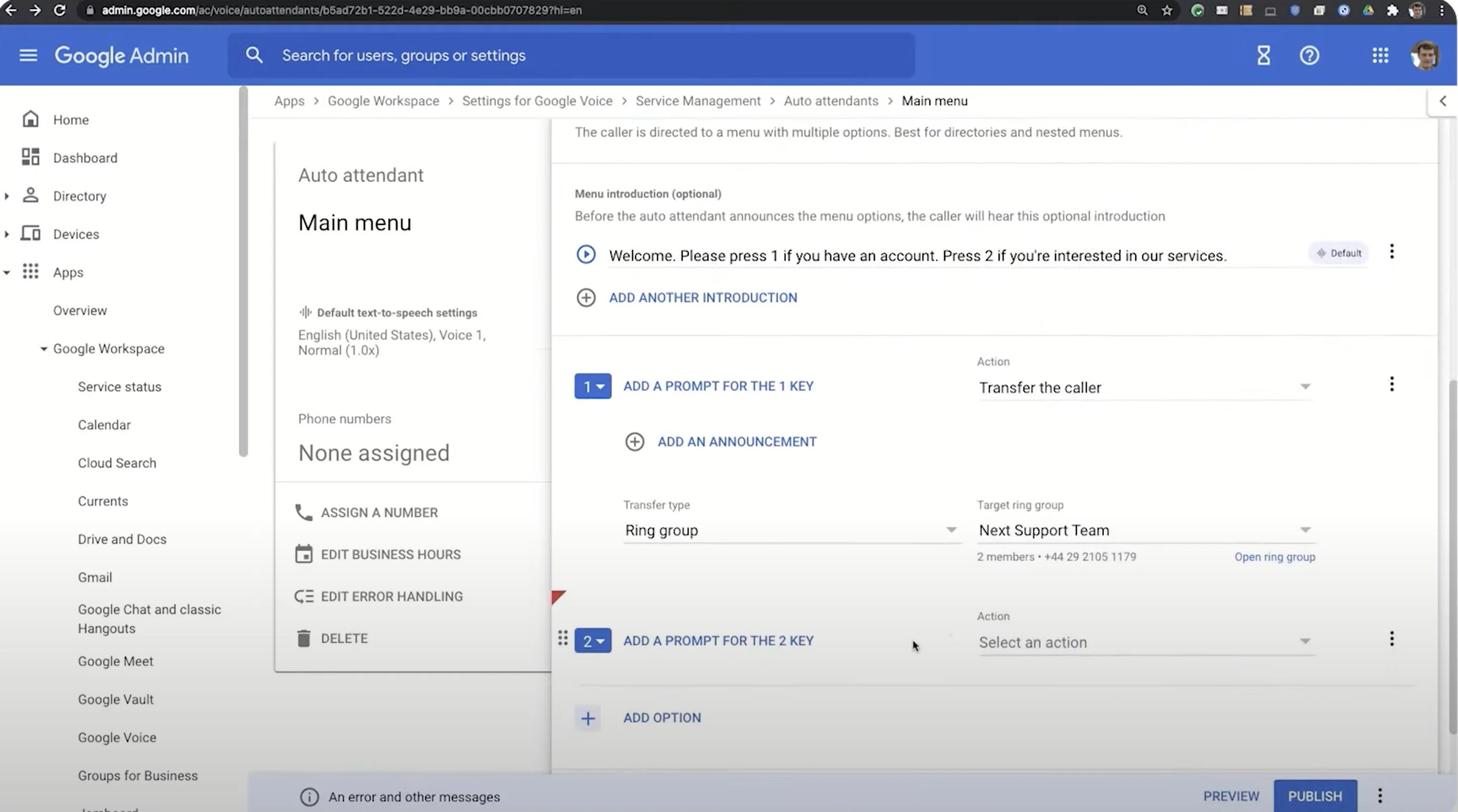
Sie können beispielsweise Anrufer, die „2 für Abrechnung“ drücken, zu einem Menü mit weiteren Optionen für Zahlungen oder Rechnungen umleiten, oder Kunden, die „3 für Kundenservice“ drücken, zu einer Anrufgruppe von Kundendienstmitarbeitern leiten.
Automatische Telefonzentralen ermöglichen es Unternehmen, an verschiedenen Berührungspunkten in der Customer Journey mit dem Kunden in Kontakt zu treten und das Kundenerlebnis zu verbessern, indem sie einen besseren Kunden-Self-Service ermöglichen. Das Beste daran ist, dass diese IVR-Tools Ihren Agenten den Aufwand für die Anfragen ersparen, die mehr persönliche und detaillierte Aufmerksamkeit erfordern.
Fehlerbehandlung
Im Menü Auto-Attendant-Einstellungen können Sie verschiedene Optionen zur Fehlerbehandlung steuern, darunter:
- Timeout-Optionen: Welche Aktion oder Aufforderung wird nach wie langer Zeit als Reaktion auf die Inaktivität eines Anrufers ausgeführt
- Unerwartete Taste: wie der Auto-Attendant auf einen unerwarteten oder illegitimen Tastendruck des Kunden reagiert
- Fallback: wie der Auto-Attendant auf wiederholte unerwartete Kundenaktivitäten reagiert; Legen Sie einen Schwellenwert für unzulässige Kundeneingaben fest, bevor eine Aktion ausgeführt wird
Geschäftszeiten bearbeiten
Über das Menü „Geschäftszeiten bearbeiten“ in den Einstellungen für die automatische Weitervermittlung können Sie Folgendes anpassen:
- Öffnungszeiten: Passen Sie die täglichen Öffnungszeiten Ihrer automatischen Telefonzentrale an: 24 Stunden am Tag oder nur ausgewählte Stunden
- Feiertagsschließungen: Wählen Sie aus, an welchen Tagen Ihr Menü für die automatische Telefonzentrale nicht verfügbar sein soll
- Aktion außerhalb der Geschäftszeiten: Erstellen Sie Ankündigungen, Aktionen, Voicemail-Optionen und Weiterleitungsoptionen für Kunden, die außerhalb der Geschäftszeiten anrufen.
Lokale Telefonnummer
Während jeder Google Voice-Nutzer eines Unternehmens eine eigene Telefonnummer haben muss, können Nutzer eine Nummer mit einer beliebigen US-Vorwahl auswählen.
Das heißt, wenn sich der Hauptsitz eines Unternehmens in Chicago befindet, können Remote-Mitarbeiter überall im 14-Länder-Abdeckungsgebiet von Google Voice for Business eine Telefonnummer mit einer Vorwahl für Chicago auswählen, um eine lokale Präsenz bereitzustellen.
Beim Kauf und Zuweisen einer Nummer für ein Konto suchen Benutzer Telefonnummern nach Vorwahl oder Stadt.
SMS-Versand
Geschäftsnutzer von Google Voice können über die Voice-Webseite oder die mobile App SMS- und MMS-Textnachrichten direkt von ihrem Konto aus senden und empfangen.
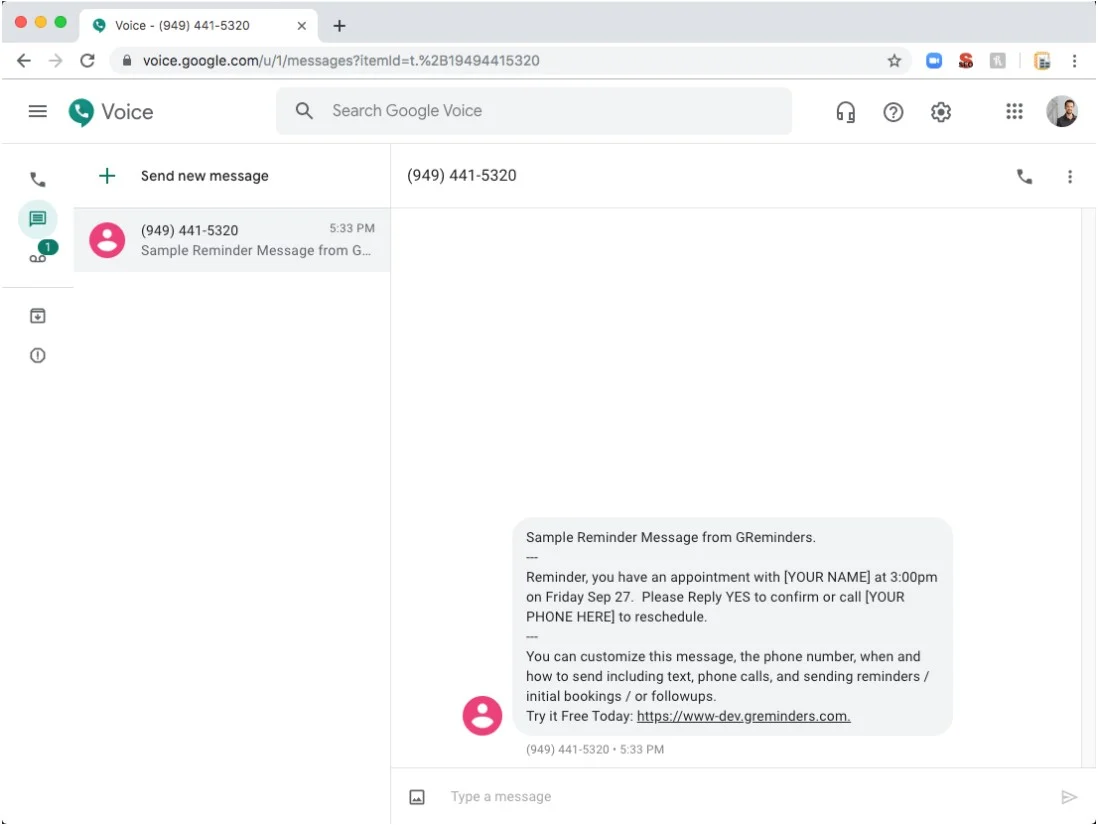
(Bildquelle)
Alle Textkonversationen werden wie E-Mails gespeichert, organisiert und archiviert, mit einer Suchfunktion, mit der Agenten frühere Konversationen anhand von Schlüsselwörtern oder Kundennamen finden können. Gruppentexte sind für bis zu 8 Benutzer verfügbar.
Google Voice speichert die gesamte Kundenkommunikation eines Agenten an einem Ort, sodass Agenten schnell in Anruf- und SMS-Protokollen navigieren können.
Google AI für automatische Telefonzentrale, Voicemail und Spam-Identifizierung
Google AI ist in Google Voice integriert und unterstützt mehrere Aspekte von Google Voice for Business:
- Text zu Sprache
- Sprache-zu-Text
- Spam-Modelle
Text-to-Speech für die automatische Telefonzentrale:
Mit der automatischen Telefonzentrale verwandelt Google AI Ihren getippten Text in eine realistisch klingende Telefonzentrale, die in Dutzenden von Sprachen und Akzenten sprechen kann.
Speech-to-Text für Voicemail:
Google AI transkribiert automatisch alle eingehenden Anrufer-Voicemails und stellt sie den entsprechenden Anrufgruppenbenutzern in einer E-Mail zu, die die Voicemail-MP3 sowie den transkribierten Text enthält.
Benutzer können transkribierte Voicemails nach Schlüsselwörtern oder Kundennamen durchsuchen, um vergangene Gespräche abzurufen.
Spam-Identifizierung und -Blockierung
Auf maschinellem Lernen basierende Spam-Identifikatoren fangen und blockieren 99 % des unerwünschten Spams und reagieren auf zwei Arten darauf: Anrufprüfung mit Anrufer-ID oder Unterdrückung mit Umleitung in den Spam-Ordner.
Sprachanruf
Google Voice macht es Geschäftsnutzern leicht, Kunden oder andere Teammitglieder mit einer Google Voice-Telefonnummer anzurufen.
Im Benutzer-Dashboard sind das Tastenfeld, die Kontaktliste und die Voicemail intuitiv organisiert. Benutzer können Kontakte mit einem Klick anrufen oder Nummern in der Softphone-App manuell wählen.
Benutzer können eingehende Anrufe überprüfen, indem sie die Anrufer-ID anzeigen, und können sogar ihre Anrufer-ID so einstellen, dass sie laut über Headset oder Freisprecheinrichtung spricht
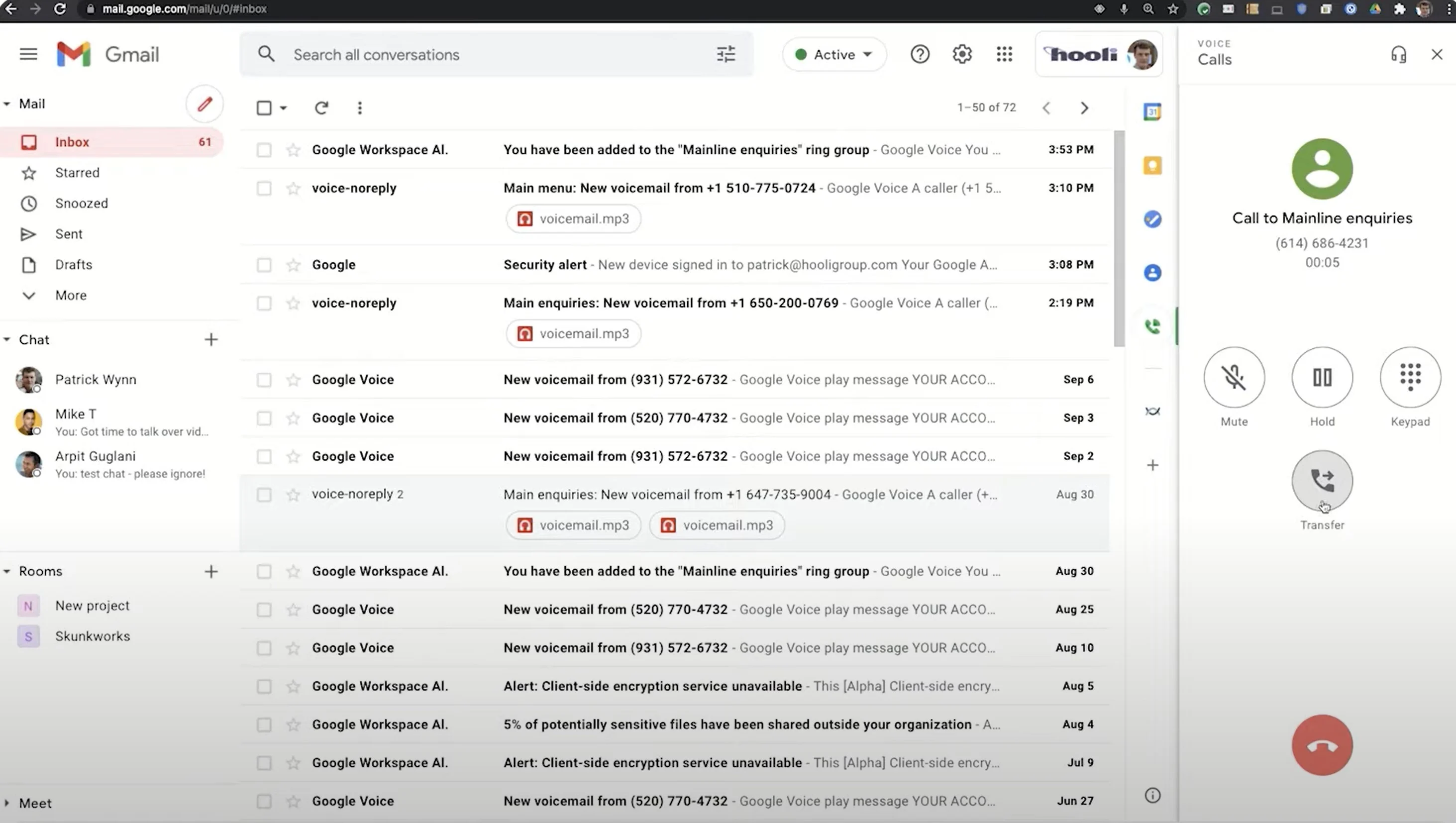
Während eines VoIP-Anrufs zeigt ein Fenster auf der rechten Seite die wesentlichen Anruffunktionen an, die mit einem Klick verfügbar sind:
- Stumm
- Halt
- Transfer
- Tastenfeld
- Nach vorne
Über mehrere Geräte zugänglich
Administratoren und Agenten können auf Google Voice-Dienste zugreifen und ihre geschäftliche Voice-Telefonnummer auf drei verschiedenen Gerätetypen verwenden: Mobilgerät, Laptop oder Desktop-Webbrowser.
In den Google Voice-Einstellungen können Benutzer anpassen, welche Geräte bei eingehenden Anrufen klingeln – nur einige Geräte oder alle gleichzeitig.
Desktop mit intuitiver Benutzeroberfläche
Aus Nutzersicht macht es das Google Voice-Dashboard einfach, alle Geschäftsfunktionen von Voice zu nutzen. Das Start-Dashboard bietet Benutzern mit einem Klick Zugriff auf:
- Kontaktliste mit Autofill-Suche
- Voicemail
- Anrufverlauf und Protokoll mit One-Click-Rückruf
- Wahltastatur
- Vorgeschlagene Kontakte
- Einstellungen für Mikrofon, Lautsprecher und Klingelton
- Einstellungen für Anrufe, Nicht stören, Voicemail, Webbenachrichtigungen, Zahlungen, Sicherheit, Barrierefreiheit und Datenschutz & Nutzungsbedingungen
Beim Öffnen erscheinen neue To-Do-Elemente, E-Mails, Textnachrichten und Audiodateien wie Voicemail-Transkriptionen in der Mitte des Bildschirms eines Agenten. Diese Schnittstelle ermöglicht es Agenten, ihre Hauptaufgaben zu verwalten, ohne andere Anrufe und Nachrichten zu verpassen, und müssen nie in ein neues Fenster klicken.
Mobilgerät mit zentralen Agentenfunktionen
Die Mobilgeräteansicht bietet im Wesentlichen die gleichen Agentenfunktionen wie die Desktopansicht, jedoch verteilt auf mehrere Bildschirme statt in einem Dashboard.
Auf Mobilgeräten bietet Voice for Business den Benutzern ein Registerkartenmenü am unteren Bildschirmrand mit den wichtigsten Optionen:
- Anrufe: mit durchsuchbarem Verlauf und Ein-Klick-Anrufen
- Kontakte: durchsuchbar mit Autofill und Anrufen mit einem Klick
- Voicemail: mit automatischer Transkription für jede Voicemail und einfacher Wiedergabe, durchsuchbar mit Autofill
Die Mobilgeräteversion von Voice bietet außerdem ein Menü auf der linken Seite mit den gleichen Funktionen wie auf dem Desktop:
- Archivierte Nachrichten und Voicemails
- Spam-Ordner
- Einstellungen mit Anrufer-ID, Anrufweiterleitung, Nicht stören, Voicemail und Zahlungen
VoIP-Tischtelefon
Das Einrichten und Verwenden eines VoIP-Festtelefons mit Google Voice ist einfach.
Nach dem Anschließen des VoIP-Telefons an die Stromversorgung und dem Einrichten eines Ethernet-Kabels muss ein Administrator auf das Menü „Google Voice Settings Deskphone“ zugreifen, die MAC-Adresse des Telefons eingeben und das VoIP-Tischtelefon einem Benutzer zuweisen.
Über ein Menü auf dem Telefonbildschirm können Benutzer auf Desktop-Funktionen von Google Voice zugreifen, z. B.:
- Wahlwiederholung und letzte Anrufe
- Rufumleitung
- Bitte nicht stören
Vor- und Nachteile der Verwendung von Google Voice für Unternehmen
Google Voice for Business bietet intuitive, einfache Sprachtelefonie- und Messaging-Lösungen, auf die über Mobil- oder Desktopgeräte zugegriffen werden kann.
Google Voice fehlen jedoch einige der Kommunikationskanäle und Analysetools, die robustere Alternativen bieten.
Im Folgenden haben wir die wichtigsten Vor- und Nachteile der Verwendung von Google Voice for Business beschrieben.
| Vorteile der Verwendung von Google Voice für Unternehmen | Nachteile von Google Voice for Business |
| Benutzerfreundlich : Intuitives Agenten- Dashboard auf Desktop und Mobilgerät, insbesondere für Benutzer, die mit Google Workspace-Tools vertraut sind | Begrenzte Kommunikationskanäle: Google Voice bietet nur Sprach- und Textnachrichten (andere Kanäle sind verfügbar, erfordern jedoch zusätzliche Google Workspace-Käufe) |
| Skalierbar: Administratoren können schnell und einfach neue Nummern über mehrere Vorwahlen hinweg hinzufügen | Begrenzte Integrationen: Google Voice wurde hauptsächlich für die Integration mit Google Workspace-Tools entwickelt und bietet nur wenige zusätzliche Integrationen von Drittanbietern |
| Anpassung: Einfache Anpassung von Anrufgruppen und automatischen Telefonzentralen, insbesondere bei Integration mit Google Kalender | Keine integrierte Teamzusammenarbeit: Bietet keine nativen Tools für Chatnachrichten und Teamzusammenarbeit (nur mit Google Meet-Integration verfügbar) |
| Geräteübergreifende Nutzung: Einheitliche Erfahrung auf allen Geräten, sodass Agenten nahtlos von Desktop zu Mobile wechseln können | Keine Analysen: Fehlende Analysen liefern wenig bis gar keine wertvollen Erkenntnisse über Kunden und Agenten |
| Gut für Remote-Teams: Mit einfacher Nummernzuweisung und ausgewählten Vorwahlen können Administratoren Mitarbeiter remote einrichten und ihnen eine lokale Nummer zuweisen | Erfordert Google Workspace: Erfordert den Kauf von Google Workspace zusätzlich zu einem Google Voice-Plan, was die monatlichen Kosten erhöht |
| Integrierbar in G Suite: Besonders für Teams, die bereits G Suite verwenden, lässt sich Google Voice problemlos in viele andere Google Apps wie Kalender und andere Teile von Workspace integrieren | |
| Künstliche Intelligenz: Google AI unterstützt nützliche Tools wie die Voicemail-Transkription | |
| Preis: Im Vergleich zu Alternativen bietet Google Voice einige der günstigsten Tarife auf dem Markt |

Google Voice for Business-Einschränkungen
Bei all den Stärken, die Google Voice for Business bietet, hat es vier bemerkenswerte Einschränkungen:
1. Automatisierung
2. Analytik
3. Arbeitsabläufe
4. Integrationen
Im Folgenden haben wir die wichtigsten Einschränkungen von Google Voice im Vergleich zu Alternativen für Kommunikations- und Telefonieplattformen beschrieben.
Automatisierung
Google Voice bietet grundlegende Automatisierung durch seine automatische Telefonzentrale, Klingelgruppen und Benachrichtigungen.
Das ist jedoch ungefähr der Umfang der Automatisierung von Google Voice for Business.
Viele Alternativen bieten eine Vielzahl anderer automatisierter Tools, wie Website- oder Textnachrichten-Chatbots, die mit Kunden in Kontakt treten, Verkäufe tätigen oder Termine über eine eingebettete Chatbox buchen.
Google Voice for Business bietet keine automatisierten E-Mail-Antworten oder Massenbenachrichtigungs-SMS, was bei einigen Alternativen ebenfalls der Fall ist.
Analytik
Einer der größten Mängel von Google Voice im Vergleich zu Mitbewerbern ist der Mangel an Analysen: Statistiken, Key Performance Indicators (KPIs) und Metriken, die Unternehmen historische und Echtzeit-Einblicke in die Agentenleistung, die Kundenstimmung und Markttrends, die Nutzung von Kommunikationskanälen und mehr geben mehr.
Diese Analysen helfen Unternehmen, den Personalbedarf abzuschätzen und zu optimieren, die Effektivität des Supports zu bewerten und die Mitarbeiterschulung zu verbessern.
Arbeitsabläufe
Google Voice bietet zwar Tools zur Automatisierung benutzerdefinierter Workflows und zur Rationalisierung routinemäßiger Geschäftsprozesse, aber die meisten Konkurrenten übertreffen Google Voice immer noch, wenn es um das Workflow-Management geht.
Alternative Anbieter bieten viele weitere Workflow-Management-Funktionen, die Google Voice fehlt, darunter:
- Triggerbasierte Aktionen, die an wichtigen Punkten der Customer Journey in relevanten Abteilungen wiederholt werden
- Automatische Ticketerstellung
- Automatisierte Kundenbefragungen posten Agentengespräche
- Automatisierte Nachverfolgung
Workflows können alle Arten von Geschäftsprozessen beschleunigen und den Mitarbeitern viel Zeit und Mühe sparen. Google Voice kann sich in dieser Hinsicht nicht mit den Alternativen messen.
Integrationen
Robuste Integrationsfähigkeiten erweitern ein Telefonie- oder Kommunikationssystem, indem sie es mit spezialisierten externen Anwendungen und Software verbinden. Diese externen Softwaretools – einschließlich CRM wie Salesforce oder Zoho, Zusammenarbeit wie Slack und Wissensdatenbanken wie Helpjuice und HubSpot – ermöglichen die Teamkommunikation und das Bewusstsein für Kundeneinblicke, die Kommunikationssysteme auf eine neue Ebene heben, insbesondere wenn Unternehmen diese externen Plattformen bereits nutzen und versuchen, der Mischung Telefonie hinzuzufügen.
Google Voice bietet zwar starke Integrationen mit G Suite-Apps wie Kalender, Google Meet, Gmail und Google Drive, verfügt aber über diese Anwendungen hinaus nur über begrenzte Integrationsmöglichkeiten. Dies kann ein Nachteil für Teams sein, die bereits andere Kommunikations-Apps verwenden, sowie für Teams, die mit Personen außerhalb des Google Workspace-Systems zusammenarbeiten.
So richten Sie Google Voice für Unternehmen ein
Für die Einrichtung von Google Voice for Business ist Google Workspace erforderlich. Stellen Sie daher zunächst sicher, dass Sie sich bei Google Workspace angemeldet und angemeldet haben.
Unten haben wir die administrativen Schritte zum Einrichten von Google Voice aufgelistet – für Unternehmen, mittlere oder kleine Unternehmen.
Schritt 1: Voice zu Google Workspace hinzufügen
Bevor Sie die Google Voice-Einstellungen anpassen, müssen Sie zunächst die Google Voice-App zu Workspace hinzufügen:
1. Gehen Sie in der Verwaltungskonsole zu Apps → Google Workspace
2. Klicken Sie oben auf der Seite auf Dienste hinzufügen
3. Klicken Sie unter Kategorien auf Sprache
4. Wählen Sie das Abonnement aus, das Sie hinzufügen möchten, und klicken Sie dann auf Erste Schritte
5. Anweisungen auf dem Bildschirm führen Sie durch die Einrichtung
Schritt 2: Richten Sie den Google Voice-Standort Ihres Unternehmens ein
Bevor Sie Gruppen erstellen, Nummern zuweisen und portieren oder automatische Telefonzentralen erstellen können, müssen Sie zunächst eine primäre Adresse hinzufügen, die Google für die Lizenzierung und Abrechnung verwendet. Sie müssen alle Länder auflisten, in denen Ihr Unternehmen ein Google Voice-Konto verwendet.
1. Gehen Sie in der Verwaltungskonsole zu Apps → Google Workspace → Google Voice
2. Wählen Sie Standorte aus
3. Klicken Sie auf die Schaltfläche Standort hinzufügen
a. Wenn Ihr Unternehmen mehr als einen Standort hat, listen Sie den Hauptsitz zuerst und ganz oben auf, da Google diesen für die Abrechnung verwendet
4. Geben Sie die Standortdetails ein, einschließlich Name und Adresse
5. Speichern Sie Ihren Standort
6. Wiederholen Sie diesen Vorgang, wenn Ihr Unternehmen mehrere Standorte hat
Schritt 3: Benutzern Lizenzen zuweisen
Geschäftsnutzer müssen lizenziert werden, bevor sie eine Google Voice-Telefonnummer verwenden können. Nachdem Sie Agenten einzeln Google Voice-Lizenzen zugewiesen haben, können Sie deren Lizenzstatus auf der Seite Google Voice-Benutzer sehen.
1. Wechseln Sie in der Verwaltungskonsole zu Benutzer
2. Aktivieren Sie das Kontrollkästchen neben jedem Benutzer, den Sie lizenzieren möchten
3. Klicken Sie auf Lizenzen zuweisen und wählen Sie Google Voice aus
4. Wählen Sie Zuweisen
Schritt 4: Neue Telefonnummern einrichten und zuweisen
Google Voice liefert Dutzende von Nummern für viele US-Vorwahlen, aus denen Sie auswählen können. Administratoren können Benutzern Nummern zuweisen, oder Benutzer können ihre eigenen auswählen.
Jede Google Voice-Nummer kann nur einmal zugewiesen werden, und jeder Benutzer kann jeweils nur eine Nummer verwenden. Nach der Zuweisung von Nummern kann es bis zu 48 Stunden dauern, bis sie aktiviert werden.
1. Gehen Sie in der Verwaltungskonsole zu Apps → Google Workspace → Google Voice
2. Wählen Sie Benutzer aus
a. Diese Seite sollte jeden Benutzer mit den Spalten „ Zugewiesene Nummer “ und „E- Mail “ anzeigen. Wenn dies nicht der Fall ist, müssen Sie Ihren Benutzern Lizenzen zuweisen, wie in Schritt 3 erläutert
3. Wählen Sie den Benutzer aus, den Sie zuweisen möchten, und klicken Sie auf das Bearbeitungssymbol (Bleistift) auf der rechten Seite
4. Wählen Sie auf der Registerkarte Land/Region die Region aus, in der sich der Dienst des Benutzers befindet
a. Dies muss einer Ihrer Google Voice-Standorte sein
5. Geben Sie im Abschnitt Dienstadresse die Adresse des Benutzers ein
a. Dies ist für Notfallzwecke, also muss es genau sein
6. Zeigen Sie auf der Registerkarte Google Voice-Nummer die aktuelle vom Benutzer zugewiesene Nummer an
a. Um die Nummer beizubehalten, klicken Sie auf Zuweisen
b. Um eine neue Nummer auszuwählen, klicken Sie auf Ändern → Auswählen → Zuweisen
Schritt 5: Portieren Sie die bestehenden Nummern der Benutzer zu Voice
Wenn Ihr Unternehmen bereits Telefonnummern bei einem anderen Dienstanbieter hat, z. B. bei einem VoIP-, Mobilfunk- oder Festnetzanbieter, können Sie die Nummernportierung verwenden, um diese Nummern weiterhin bei Google Voice zu verwenden. Die Portierung einer Festnetznummer erfordert zuerst die Portierung auf das Handy und dann von dort zu Google Voice.
Wenn Sie keine bereits vorhandenen Nummern zum Portieren haben, überspringen Sie diesen Schritt.
Stellen Sie vor dem Portieren Folgendes sicher:
- Sie kündigen Ihren bestehenden Dienst erst, wenn Voice Sie benachrichtigt, dass die Portierung abgeschlossen ist
- Alle Nummern in der Portierungsanfrage stammen vom selben bestehenden Anbieter
- Ihr bestehender Telefondienstanbieter hat die Nummern entsperrt, damit sie übertragen werden können
- Erkundigen Sie sich bei Ihrem aktuellen Anbieter, ob Ihre Einstellungen für die Portierung geeignet sind
So portieren Sie Nummern in Google Voice:
1. Gehen Sie in der Verwaltungskonsole zu Apps → Google Workspace → Google Voice
2. Wählen Sie Nummernportierung → Portierungsauftrag erstellen
3. Geben Sie im Abschnitt Portname einen Namen für Ihren Port-Batch ein
4. Wählen Sie Ihr Land aus und fahren Sie fort
5. Geben Sie unter Identifizieren Sie Ihren primären Kontakt Informationen ein, an wen Sie sich bezüglich dieser Portierungsanfrage wenden können
a. Primäre Ansprechpartner sind häufig IT-Leiter oder Administratoren
6. Geben Sie Portdetails ein und verwenden Sie zum Abschließen eine aktuelle Abrechnung
7. Autorisieren
8. Geben Sie im Abschnitt Listennummern die Nummern ein, die Sie zu Voice portieren möchten
a. Sie können bis zu 500 Festnetz- oder VoIP-Nummern gleichzeitig portieren, aber immer nur eine Mobilfunknummer
9. Wählen Sie im Abschnitt Aktivierungsdatum das Datum aus, an dem Ihre portierten Nummern mit Google Voice aktiviert werden sollen
a. Das ausgewählte Datum muss zwischen 14 und 60 Tagen ab dem heutigen Tag liegen und darf nicht auf ein Wochenende fallen
b. Hafenanfragen werden bis zum Ende des ausgewählten Datums oder am nächsten Tag abgeschlossen
10. Wählen Sie „Fortfahren“ und prüfen und bestätigen Sie die Informationen
11. Weiter → Portanfrage erstellen
Schritt 6: Einrichten von Voice Desk Phones für Benutzer
Tischtelefone sind physische VoIP-Telefone, mit denen Agenten Anrufe tätigen können. Wenn Sie sich stattdessen für die Verwendung von Mobiltelefonen oder Headsets entscheiden, überspringen Sie diesen Schritt.
Stellen Sie Folgendes sicher, bevor Sie Ihre Tischtelefone mit Google Voice einrichten:
- Die Telefone sind bei keinem anderen Anbieter abonniert
- Jedes Telefon ist mit dem Internet verbunden
- Jeder Benutzer mit einem Telefon hat seine eigene Lizenz
- Sie kennen die MAC-Adresse des Tischtelefons
So richten Sie Voice-Tischtelefone ein:
1. Gehen Sie in der Verwaltungskonsole zu Apps → Google Workspace → Google Voice
2. Wählen Sie Tischtelefone und sehen Sie eine Liste aller Tischtelefone, die Ihrem Konto zugewiesen sind
3. Klicken Sie oben auf Tischtelefon hinzufügen
4. Geben Sie das Modell und die MAC-Adresse des neuen Telefons ein
5. Klicken Sie auf Speichern → Schließen
Schritt 7: Rufgruppen einrichten
Anrufgruppen ermöglichen es den Benutzern Ihrer Organisation, Anrufe von einer freigegebenen Google Voice-Nummer anzunehmen.
Eingehende Anrufe bei einer Anrufgruppennummer können die Agenten der Gruppe im Round-Robin-Stil (turn-taking) anrufen oder durch Call-Blasting, wobei alle Gruppenmitglieder gleichzeitig angerufen werden.
1. Gehen Sie in der Verwaltungskonsole zu Apps → Google Workspace → Google Voice (Überraschung, Überraschung!)
2. Wählen Sie Rufgruppen
3. Klicken Sie auf die Schaltfläche Erstellen
4. Geben Sie unter Details den Anzeigenamen und die Beschreibung der Rufgruppe ein
5. Fügen Sie unter Mitglieder manuell bis zu 25 Mitglieder pro Ringgruppe hinzu
6. Klicken Sie auf Weiter
Schritt 8: Richten Sie eine automatische Telefonzentrale ein
Die automatische Telefonzentrale von Google Voice, auch bekannt als IVR oder virtuelle Empfangsdame, ist ein automatisiertes Navigationsmenü, das eingehenden Anrufern Selbstbedienungsoptionen bietet und den Anrufer an die entsprechende Abteilung innerhalb des Unternehmens weiterleitet.
7 allgemeine Schritte für die Einrichtung der automatischen Telefonzentrale:
1. Erstellen Sie eine automatische Telefonzentrale
2. Grüße hinzufügen
3. Richten Sie die Anrufbehandlung ein
4. Passen Sie Ihre Arbeitszeiten an
5. Testen Sie die automatische Weitervermittlung
6. Veröffentlichen Sie die automatische Telefonzentrale
7. Telefonnummern zuweisen
1: Erstellen Sie eine automatische Telefonzentrale
1. Gehen Sie in der Verwaltungskonsole zu Apps → Google Workspace → Google Voice
2. Wählen Sie Automatische Telefonzentralen aus
a. Dadurch wird eine Liste der automatischen Telefonzentralen Ihrer Organisation angezeigt
3. Klicken Sie oben auf Erstellen
4. Geben Sie den Namen und die Beschreibung der automatischen Telefonzentrale ein
5. Klicken Sie auf Erstellen
2: Grüße hinzufügen
Erstellen Sie im Abschnitt „ Anfangsbegrüßung “ die erste Nachricht, die Anrufer hören.
1. Klicken Sie in der Willkommensnachricht auf Willkommensnachricht hinzufügen und wählen Sie aus, ob Sie eine Begrüßung mit Google AI Text-to-Speech erstellen oder Ihr eigenes Audio hochladen möchten.
2. Um eine Ansage einzugeben, die Anrufer nicht überspringen können, wählen Sie Spezielle Ansage hinzufügen und befolgen Sie die Anweisungen zur Eingabe
3: Anrufabwicklung einrichten
Wählen Sie im Abschnitt Anrufabwicklung aus, was die automatische Weitervermittlung als Reaktion auf Anruferaktionen tun soll. Befolgen Sie bei jeder Aktion die Anweisungen zum Anpassen Ihrer automatischen Telefonzentrale.
- Menüansagen wiedergeben: Erstellen Sie Freizeichenmenüs, aus denen Anrufer auswählen können
- Sie können die Freizeichenoptionen beim Erstellen per Drag-and-Drop verschieben, wenn Sie sie neu anordnen möchten
- Anrufer übergeben: Richten Sie die Agenten, Abteilungen oder Teilnehmer ein, an die die Optionen weitergeleitet werden
- An Voicemail senden: Nehmen Sie eine Voicemail auf (oder geben Sie sie als Text ein), die Anrufer erhalten können, und wählen Sie bis zu zehn Agenten aus, die die Voicemail-Aufzeichnung und -Transkription in ihrer E-Mail erhalten
- Anrufer trennen oder Menü wiederholen: Richten Sie die automatische Telefonzentrale so ein, dass sie den Anrufer trennt, nachdem er die Begrüßung gehört hat, oder das Menü wiederholt, bis der Anrufer auflegt
4. Passen Sie Ihre Arbeitszeiten an
Sie können für Anrufe außerhalb Ihrer Arbeitszeiten eine alternative Begrüßung mit unterschiedlichen Anrufweiterleitungsoptionen festlegen. Sie können auch ein benutzerdefiniertes Menü und Optionen für Feiertage erstellen.
- Öffnungszeiten festlegen: Entweder angepasste Geschäftszeiten oder 24/7-Service
- Feiertagsschließungen festlegen: Fügen Sie hier ausgewählte Daten hinzu, Anrufer hören das Menü außerhalb der Geschäftszeiten
- Aktion außerhalb der Geschäftszeiten festlegen: Geben Sie die abgespielte Ansage ein, die Kunden hören können, und wählen Sie Aktionen wie: Anrufer trennen, an Voicemail senden oder Anrufer weiterleiten
5. Testen Sie die automatische Telefonzentrale
Geben Sie Ihren Auto-Attendant-Änderungen eine letzte Vorschau, bevor sie live gehen.
- Klicken Sie unten rechts auf Vorschau und dann auf Anruf
- Wählen Sie eine Option, um die automatische Telefonzentrale zu testen oder zu ändern
6. Veröffentlichen Sie die automatische Telefonzentrale
Dadurch wird der vorherige automatische Assistent ersetzt oder Ihr neuer öffentlich aktiviert. Sie können auf zuvor erstellte automatische Telefonzentralen im Menü Automatische Telefonzentralen in den Einstellungen zugreifen.
- Klicken Sie unten rechts auf Veröffentlichen
- Klicken Sie bei der Bestätigung auf Veröffentlichen
7. Telefonnummer zuweisen
Um die automatische Telefonzentrale zu verwenden, müssen Sie ihr eine neue Voice-Nummer zuweisen, die noch keinem Agenten zugewiesen ist.
1. Klicken Sie im linken Menü unter Telefonnummern auf Nummer zuweisen
a. Sie können entweder eine neue Nummer erstellen oder eine Nummer einer vorherigen automatischen Telefonzentrale wiederverwenden
2. Wählen Sie das entsprechende Land und die Adresse aus
3. Klicken Sie auf Zuweisen
Nachdem Sie diese Schritte befolgt haben, sind Sie und Ihr Team bereit, mit Kunden über Google Voice in Kontakt zu treten!
Alternativen zu Google Voice for Business
In der folgenden Tabelle haben wir wichtige Informationen zu alternativen Optionen zu Google Voice for Business zusammengestellt.
| Anbieter | Preisgestaltung | Hauptmerkmale | Integrationen | Beste für |
| Nextiva | Drei Pläne für 19, 23 oder 33 US-Dollar monatlich pro Benutzer | Anrufaufzeichnung und unbegrenzte Videoanrufe im Basisplan | Microsoft Outlook, Google Kontakte, Salesforce, HubSpot, Microsoft Teams und mehr | Unternehmen, die neben Kundenanrufen nach Tools für die interne Zusammenarbeit suchen |
| Wahltastatur | Drei Pläne, beginnend bei 15 $ oder 25 $ monatlich pro Benutzer | Warteschleifen und Unterstützung lokaler Nummern in über 50 Ländern | G Suite, Microsoft Office 365 und mehr | Unternehmen mit Mitarbeitern, die über die ganze Welt verteilt sind |
| RingCentral | Vier Pläne für 20, 28, 35 oder 50 US-Dollar monatlich pro Benutzer | Team-Messaging und Dokumentenfreigabe | Microsoft 365, Google Workspace, Slack, Salesforce, Zendesk und mehr | Unternehmen, die der internen Kommunikation Priorität einräumen |
| GoToConnect | Drei Pläne für 22, 26 oder 39 US-Dollar monatlich pro Benutzer | Videokonferenzen und automatische Telefonzentralen | Microsoft Outlook und Teams, Google Workspace, Salesforce, Hubspot, InformaCast und mehr | Teams, die VoIP-Anrufe in bereits vorhandene CRM- oder Collaboration-Software integrieren möchten. |
| Zoomen | Drei Pläne für 10, 15 oder 20 US-Dollar monatlich pro Benutzer | Interner und externer Chat, Gesprächsaufzeichnung | Salesforce, Slack, Contact-Center-Software, Microsoft, G Suite und mehr | Unternehmen, die grundlegende VoIP-Funktionen und internen Chat wünschen |
| Heuschrecke | Drei Pläne für 29, 49 oder 89 US-Dollar monatlich pro Benutzer | Automatische sofortige Textantwort und detaillierte Anrufberichte | Skypen | Unternehmen, die umfangreiche Anruffunktionen wünschen, aber keine Integrationen benötigen |
| 8×8 | Drei Pläne für 15, 24 oder 44 US-Dollar monatlich pro Benutzer, mit einer einmonatigen kostenlosen Testversion für den Express-Plan | Unbegrenzte Videokonferenzen mit Meeting-Aufzeichnung; Team-Messaging | Microsoft Teams, Google Workspace, Salesforce, Freshdesk, Hubspot und mehr | Unternehmen, die neu in der VoIP-Telefonie sind und nach einer langen kostenlosen Testphase mit allen grundlegenden Funktionen suchen |
| Avaya | Vier Pläne für 20, 28, 35 oder 50 US-Dollar monatlich pro Benutzer | Videokonferenzen, unbegrenzte Audiokonferenzen und Teamnachrichten | Microsoft 365, G Suite, Slack, Salesforce, Zendesk und mehr | Teams, die ein hohes Maß an Kontrolle über Anruffunktionen suchen |
| Oma | Zwei Pläne für 20 oder 25 US-Dollar monatlich pro Benutzer | Rufgruppen, virtuelle Empfangsdame | Keine – Integrationen beginnen mit den Enterprise-Plänen von Ooma | Unternehmen, die einen detaillierten Verlauf von Anrufinformationen priorisieren |
| Vonage | Drei Pläne für 20, 30 oder 40 US-Dollar monatlich pro Benutzer | Vonage App Center für Integrationen und unbegrenztes Team-Messaging | Salesforce, Microsoft Teams und Dynamics, G Suite, Hubspot, Zapier und mehr | Unternehmen, die Telefon zu bereits bestehenden Softwareanwendungen hinzufügen |
Google Voice bringt Ihr Team zusammen
Kundenorientierte VoIP-Systeme wie Google Voice for Business bieten die einfache Wartung und Verwaltung nützlicher Tools wie automatische Telefonzentralen und Anrufgruppen sowie Anrufe und SMS überall dort, wo der Benutzer Internet hat.
Google Voice bietet eine benutzerfreundliche Oberfläche mit einem Dashboard mit organisierten Agenten-Tools und ermöglicht gleichzeitig Kunden-Self-Service und Administrator-Routing-Steuerung. Dies bedeutet einen reibungsloseren und bewussteren Prozess für alle Beteiligten.
Um sich ein umfassenderes Bild von Google Voice for Business und seinen Alternativen zu machen, informieren Sie sich noch heute über VoIP-Anbieter für Unternehmen.
Häufig gestellte Fragen zu Google Voice for Business
Nachfolgend haben wir die am häufigsten gestellten Fragen zu Google Voice für Unternehmen beantwortet.
